老台式电脑重新装系统的完全指南(教你如何一步步完成老台式电脑的系统重装)
180
2025 / 07 / 05
在使用笔记本电脑的过程中,难免会遇到系统崩溃、病毒感染或者系统运行缓慢等问题,这时候重新安装操作系统是一个解决问题的有效方法。本文将为大家提供一份详细的以笔记本重新安装Win10系统的教程,帮助大家轻松解决系统问题。
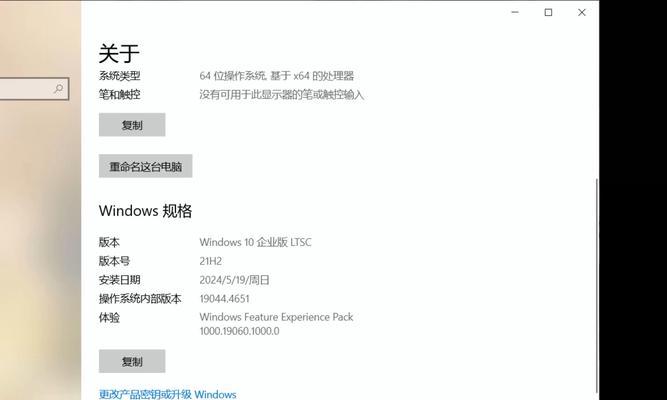
一、备份重要文件
在重新安装系统之前,首先要确保将重要文件备份到外部存储设备中,以免重新安装系统时丢失。
二、下载Win10系统镜像
访问微软官方网站,从下载中心中下载适用于笔记本电脑的Win10系统镜像文件,并保存至U盘或者其他可移动存储设备中。
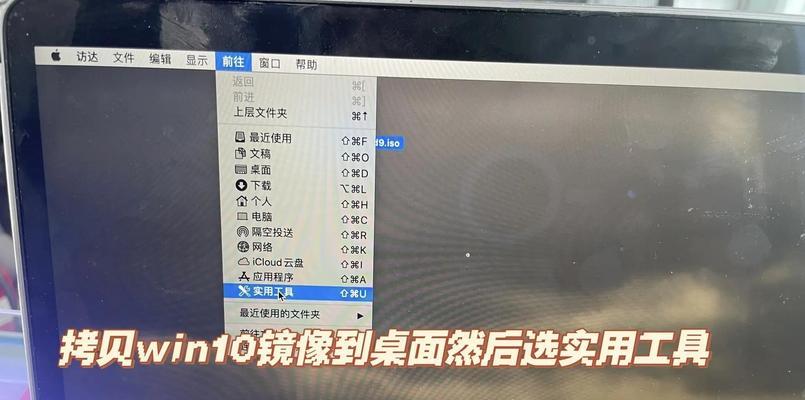
三、制作Win10启动盘
使用U盘制作工具,将下载的Win10系统镜像文件制作成启动盘,以便重新安装系统时使用。
四、设置笔记本启动顺序
将制作好的Win10启动盘插入笔记本电脑的USB接口后,进入BIOS设置,将启动顺序调整为U盘优先,保存设置并退出。
五、重启笔记本电脑
按下电源按钮重启笔记本电脑,进入系统安装界面。
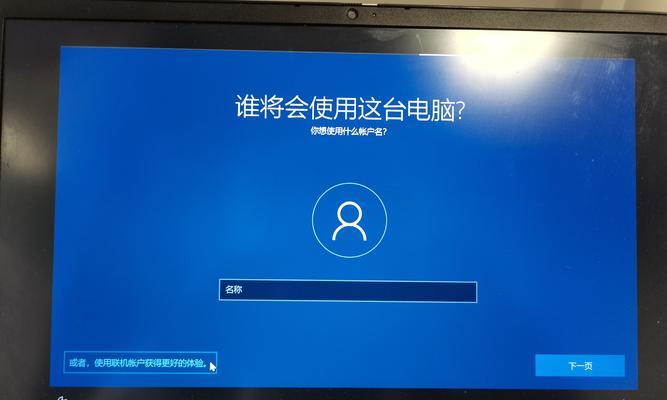
六、选择语言和时间
在系统安装界面上,选择你所需的语言和时间,并点击“下一步”。
七、点击“安装现在”
在安装界面上,点击“安装现在”按钮,开始安装Win10系统。
八、接受许可条款
阅读并同意微软的许可条款后,勾选“我接受许可条款”并点击“下一步”。
九、选择安装类型
在安装界面上,选择“自定义:仅安装Windows(高级)”选项,进行自定义安装。
十、选择安装位置
选择你想要安装Win10系统的磁盘分区,并点击“下一步”开始安装。
十一、等待系统安装
系统将开始进行安装,这个过程可能需要一些时间,请耐心等待。
十二、设置用户名和密码
在安装完成后,设置一个用户名和密码,用于登录Win10系统。
十三、选择个性化设置
根据个人喜好选择一些个性化设置,如桌面背景、颜色和登录方式等。
十四、安装驱动程序
使用笔记本电脑自带的驱动程序光盘或者从官方网站下载最新的驱动程序,安装以确保硬件正常运行。
十五、恢复备份文件
将之前备份的重要文件复制回笔记本电脑中,以恢复个人数据。
通过以上步骤,我们可以轻松地重新安装Win10系统,并解决笔记本电脑的各种问题。在操作时,请务必注意备份重要文件,避免数据丢失。重新装系统可以让笔记本电脑重获新生,提升性能和稳定性。希望本文能对大家有所帮助。
